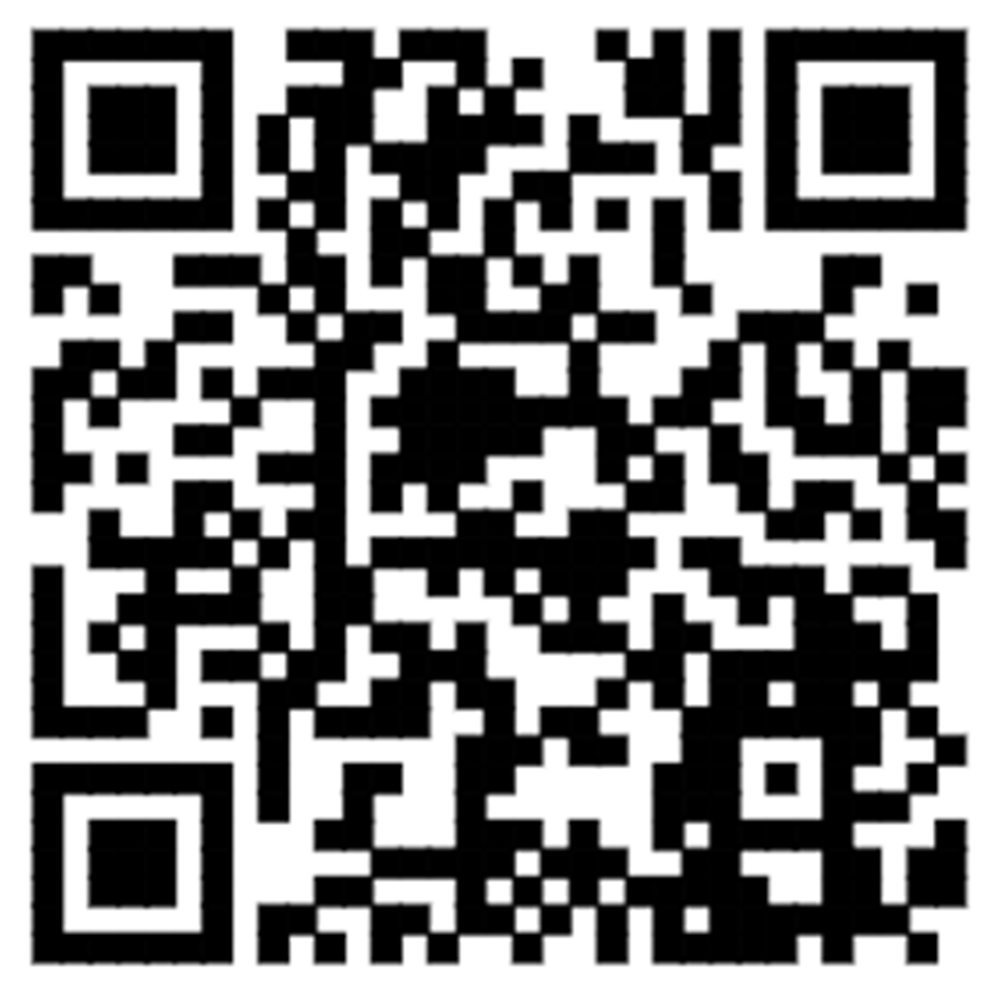6ES7 312-1AE14-0AB0
SIEMENS 上海隆彦自动化科技有限公司
【 :詹雪芬】 【手 机:】
【联 系: 850111590 】
【传 真:】
【邮 箱:850111590@.c o m】
【信誉*、诚信交易】【*销售、安全稳定}
【称心满意、服务动力】【真诚面对、沟通无限】
【服务*、一诺千金】【质量承诺、客户满意】
现货库存;大量全新库存,款到48小时发货,无须漫长货期。
优质售后;严格按照西门子质保及售后服务条款,客户使用无忧;作为系统集成商,拥有西门子优惠折扣价格,
*,质量保证,保修一年,提供技术服务,价格合理
上海隆彦公司在经营活动中精益求精,具备如下业务优势:
SIEMENS 可编程控制器
*低价销售西门子PLC,200,300,400,1200,西门子PLC附件,西门子电机,西门子人机界面,西门子变频器,西门子数控伺服,西门子总线电缆现货供应,咨询系列产品,折扣低,货期准时,并且备有大量库存.*有效
欢迎您前来询价.100分的服务.100分的质量.100分的售后.100分的发货速度
您的选择您的支持是我的动力! ————致我亲爱的客户!
价格波动,请
服务态度好!
温馨的服务,过硬的产品!
不管您是买还是不买,都可以来询价,相信会有让您满意的产品和价格!为您提供的服务!
应用6ES7 312-1AE14-0AB0
CPU 312,zui小的 S7-300 CPU。满足TIA简单应用的理想套件,实现诸如集成的通讯、数据管理和诊断等优势。可使用MPI或CP组网,但标准应用是单机-非组网运行。I/O通常以一个集中式组态结构进行连接。
设计
CPU 312 装配有:
§ 微处理器
处理器处理每个二进制指令的时间达到 200 - 400 ns
§ 扩展存储器
32 KB 高速 RAM (相当于大约 10 K 的指令) 用于执行相关的程序部分,为用户程序提供充分的空间;
微存储卡(zui大4 MB)作为程序的装载存储器,也允许在 CPU 中保存项目(包括完整符号和注解)。
§ 灵活的扩展能力
多达 8 个模块,(单排结构)
§ 多点接口 MPI
内置 MPI 接口可以zui多同时建立 6 个与 S7-300/400 或与 PG、PC、OP 的连接。在这些连接中,始终分别为 PG 和 OP 各保留一个连接。通过“全局数据通讯”,MPI可以用来建立zui多16个CPU组成的简单网络。
加关键词
调查, 总结, 概括, 综述, 综合评述, 工程效率, 性能, 全集成自动化, 自动化解决方案, 工程平台1 解决方案 1.1 项目介绍 图 1 PROFINET IO网络拓扑,用于SFC51/SFB52/SFB54的诊断。其中CPU319-3PN/DP用做IO控制器,SCALANCE X交换机和ET200S, ET200Eco作为IO设备进行连接。 ......
1 解决方案
1.1 项目介绍
图 1 PROFINET IO网络拓扑,用于SFC51/SFB52/SFB54的诊断。其中CPU319-3PN/DP用做IO控制器,SCALANCE X交换机和ET200S, ET200Eco作为IO设备进行连接。
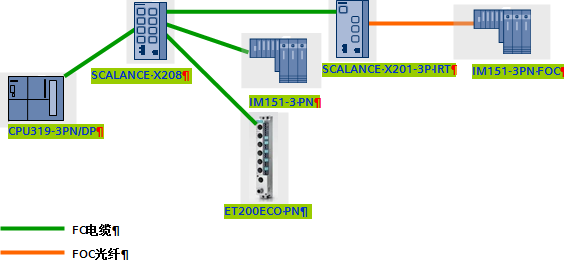
图 1 PROFINET IO网络拓扑
本例中使用到的主要硬件和软件如下:
| 名称 | 数量 | 版本 | 订货号 |
| CPU319-3PN/DP | 1 | V2.8 | 6ES7 318-3EL00-0AB0 |
| SCALANCE X208 | 1 | V4.0 | 6GK5 208-0BA10-2AA3 |
| SCALANCE X201-3P IRT | 1 | V4.1 | 6GK5 201-3BH00-2BA3 |
| IM151-3 PN | 1 | V6.1 | 6ES7 151-3BA23-0AB0 |
| IM151-3 PN FOC | 1 | V4.0 | 6ES7 151-3BB21-0AB0 |
| PM-E | 2 | 6ES7 138-4CA01-0AA0 | |
| 2DO HF | 2 | 6ES7 132-4BB01-0AB0 | |
| ET200 eco PN | 1 | 6ES7 142-6BG00-0AB0 | |
| Step7 | 1 | V5.4+SP5 |
1.2 硬件组态
按照1.1中的硬件在Step7中进行组态。然后分配设备名,下载组态数据到CPU319中,具体设置设备名以及完成PROFINET通讯,请参考下载中心《S7-300 PROFINET IO 通讯快速入门》72325620
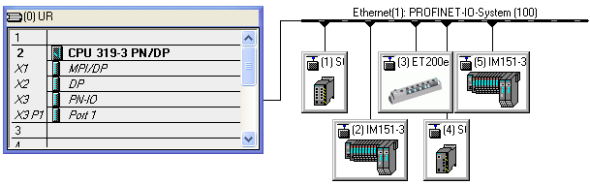
图 2 Step7的硬件组态
其中,“Ethernet(1):PROFINET-IO-System(100)”总线的100表示PROFINET总线的序号。IO设备例如SCALACNE X和ET200上从1到5,表示PROFINET IO的设备号。
2 SFC51诊断
2.1 介绍
系统状态列表(SSL)用于描述可编程逻辑控制器的当前状态。SSL的内容只能通过系统功能进行读取,而不能修改。换言之,部分列表是虚拟列表,只是在有特殊请求时由CPU的操作系统所创建。
SFC 51 “RDSYSST” 系统功能用于读取 “系统状态列表” (简写为SSL),部分列表或 CPU 的 SSL 列表摘录。对于 PROFINET IO,这些 SSL包含了 I/O 模块,PROFINET IO 主站系统或实际控制器的状态信息。当选择所用的、特别是在一个中断或启动 OB 中使用的 SSL ID 时,必须注意的是 SFC 仅能同步执行。如果执行 SFC 之后,Busy 位激活表明几个循环执行一次 SFC,数据还没有*读出,因此数据是无效的。接收到的系统状态列表数据记录包括了诊断 PROFINET IO 设备上的信息概览。
PN通信部分列表是虚拟列表,只是在有请求时由CPU的操作系统所创建。虚拟列表来自 CPU 内部的PN IO控制器的缓冲区,缓冲区由控制器的启动和ALARM信息进行维护和刷新。
可以使用在PROFINET IO诊断的SSL_ID:
| SSL_ID (W#16#...) | 部分列表(PROFINET) | INDEX (W#16#...) |
| 0C91 | PROFINET接口模块(集成的或外部的)上的模块的模块状态信息 | 逻辑基地址,输出模块 bit15=1 |
| 0D91 | PROFINET中的所有模块的模块状态信息 | bits 0到10: 站号,bits 11到 14: PN IO系统总线号的后两位, Bit 15: 1 |
| 0094 | PROFINET接口模块(集成的或外部的)上站的预期状态 | 100-115: PN IO系统总线号 |
| 0294 | 读取实际的站点是否存在 | 同上 |
| 0694 | 读取实际的站点是否出错 | 同上 |
| 0794 | 读取实际的站点维护状态 | 同上 |
| 0C96 | PROFINET中的所有模块的模块状态信息 | 逻辑基地址,输出模块 bit15=1 |
通过SFC51只能获取站或模块的状态信息,例如,丢站,或者该模块有错误,并不能获取模板的故障的详细信息,例如哪一个模板的通道发生断线,短路等。
2.2 编程
这里使用SFC51来读取每一个站点的实际状态,判断该站是否发生丢站故障。在PLC中添加并下载空的OB86,防止测试丢站时,发生CPU停机现象。当然也可以使用OB86来读取每一个IO设备的实际状态,但需要更多的编写程序,关于使用OB86来获取IO站点的状态信息,请参考下载中心《使用OB8x诊断SIMATIC PLC(PN) 》87668286
按照上表在变量表中设置SSL_ID=0294 (MW2)和INDEX=16#64 (MW4),其中16进制64的十进制为100,表示PROFINET总线的序号,请参考图 2 Step7的硬件组态。添加要查看的变量,并使能M0.0为1。其中读取到的数据记录个数为1 (DB1.DBW2),该数据记录的长度为258bytes (DB1.DBW0)。DB1.DBW4表示PROFINET总线的序号,这里为100 (64H) 。对于DB1.DBB6为2#0011_1111,其中bit0表示组信息,如果为1,表示至少有一个IO设备与IO控制器进行通讯,如果为0,表示IO站点全部丢失。Bit1~Bit5表示设备号1~5的IO设备的状态,1表示IO设备存在,0表示IO设备丢站。至于其它Bit和高字节中的Bit依次类推,表示对应IO设备的状态。
图 3 根据变量表查看设备状态
根据这些位Bit1~5,可以很方便的在WinCC/WinCC Flexible中或任何第三方与PLC通讯的HMI上进行显示,方便用快速发现和维护现场故障。
3 SFB52诊断
3.1 介绍
SIMATIC S7 诊断数据记录提供了附加的详细信息的诊断性能。系统功能块SFB 52 “RDREC” 用于读取这些数据记录。
调用时,系统功能块对要诊断的站ID进行寻址,并以 INDEX 参数标明要读出的数据记录。这可能是*机架或分布式组件(PROFIBUS DP或PROFINET IO)中的一个模块。如果没有诊断信息,则系统功能块执行后没有输出。由于 SFB 52 “RDREC” 是一个异步执行的 SFB,即执行过程横跨几个 SFB调用,因此该块只能在循环操作中使用。不能在诊断 OB 或定时中断 OB 中使用。除了出错的精确位置外,SFB 52 诊断数据记录还包含发生错误的类型信息。为了进一步分析,可对该信息进行评估。
在MLEN中要读取的zui多字节数。目标区域RECORD的选定长度至少应等于
MLEN字节的长度。输出参数VALID如为TRUE,则表明已将数据记录成功传送到目标区域RECORD中。此时,输出参数LEN包含所取得的数据的长度(以字节计)。输出参数ERROR用以指示是否发生数据记录传送错误。如果发生错误,则输出参数STATUS包含错误信息。
该功能块属于状态驱动类型,可以在OB1或者其它循环OB块中调用,用于读取诊断记录或者组态记录等数据记录。
PROFINET IO 设备模型说明了模块化和紧凑型现场设备的结构。 它根据 PROFIBUS DP 的基本特性构建。子模块和 API 的定义已添加至设备模型,以增加 IO 设备的灵活性。
一个 PROFINET IO 设备包括一个或多个“逻辑设备”, 这些设备依次包含一个或多个 API(应用程序进程标识符),至少包含 API 0。
设备的特性通过IO设备的基于XML的GSD(General Station Description)文件来描述。可以通过PROFINET XML Viewer来读取GSDXML文件。
涉及到分级的概念,AP,API,SLOT,SUBSLOT。每个寻址级别都有一组可用的诊断记录和组态记录。 通过记录编号的首字母来区别各记录组的诊断级别,如下图 4 诊断级别。关于PROFINET IO设备模型和诊断的数据记录结构请参考 19289930
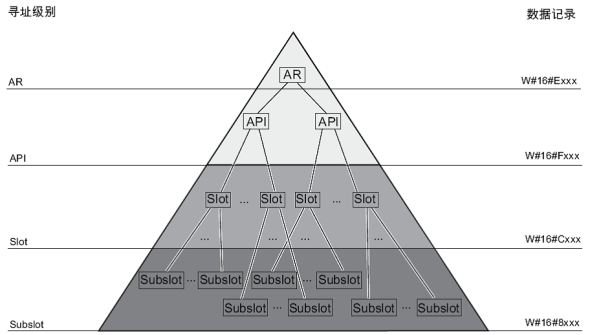
图 4 诊断级别
3.2 编程
这里使用SFB52来读取ET200S IM151-3PN FOC站点输出模块的状态,例如断线等,参考图 5 ET200S FOC的硬件组态列表。在PLC中添加并下载空的OB82,防止测试断线故障时,发生CPU停机现象。当然也可以使用OB82来读取IO设备的模块状态信息,但需要更多的编写程序,关于使用OB82来获取IO站点的模块的状态信息,请参考下载中心《使用OB8x诊断SIMATIC PLC(PN) 》87668286

图 5 ET200S FOC的硬件组态列表
双击该站的2DO DC24V/0.5AHF模板,设置使能通道0相关的诊断“断线”,参考图 6 ET200S 2DO模块的参数设置。
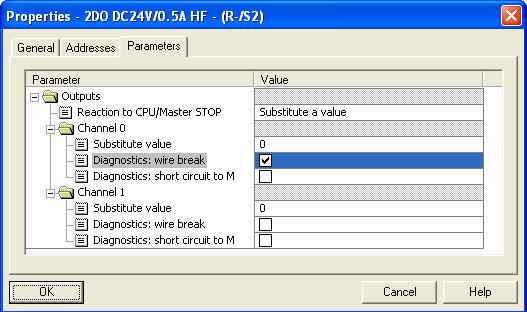
图 6 ET200S 2DO模块的参数设置
按照需要上表在变量表中设置ID=16#00008002 (MD8)和INDEX=16#800A (MW12),其中8002表示该输出模板的逻辑地址,请参考图 4 ET200S FOC的硬件组态列表。添加要查看的变量,并使能Q2.0为1,此时激活断线故障,DO模板、ET200S FOC接口模板以及CPU的SF灯亮。设置MLEN (MW14) 的数据长度为100,需要大于或等于实际读取到的数据记录的长度,否则无法读到相关的诊断的信息。然后使能M0.2为1,读取到的数据记录如下图 7 诊断数据记录。其中zui后一个字DB2.DBW24为16#0006,表示在该站的2 (DB2.DBW10) 号槽,1 (DB2.DB12) 号子槽的通道0 (DB2.DBW20) 发生“断路”故障,参考图 8 ChannelErrorType编码。更多详细的通道故障类型信息,请参考 19289930
也可以更高一级的诊断级别,例如AR级,设置ID=16#00001FDF (MD8) 接口模板的诊断地址和INDEX=16#E00A (MW12) 也可以读取到相同的诊断数据记录,不过由于该级别zui高,那么可以获得该站的各个模板和各个通道的详细诊断信息。
根据故障类型的编码,可以很方便的在WinCC/WinCC Flexible中或任何第三方与PLC通讯的HMI上设置诊断信息并进行显示,方便用快速发现和维护现场故障。
需要注意在Step7中调用SFB52时,不要一直触发REQ,也就是说REQ不要一直为1,在需要的时候调用该功能块,因为一味的触发会占用PLC更多的资源和占用更多的带宽。
图 7 诊断数据记录
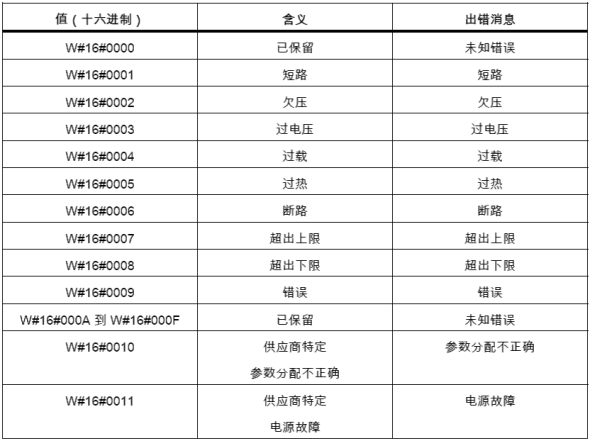
图 8
4 SFB54诊断
4.1 介绍
SFB "RALRM" 从外围设备模块(集中结构)或从DP从站或PROFINET IO设备组件
接收中断及其所有相应信息。然后将此信息提供给输出参数。
带有附加详细输出参数中的信息包含被调用OB的启动信息以及中断源的信息。由于要检查外围设备中断,故只能在由CPU操作系统启动的中断OB中调用SFB 54。中断 OB 外的 SFB 54“RALARM” 调用是不*的,因为此时不能获取诊断状态的重要信息。
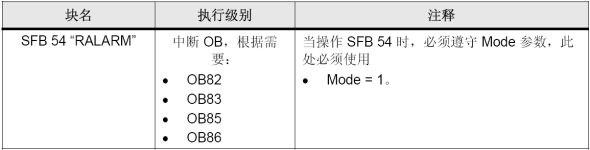
在TINFO和AINFO数据缓存中,AINFO中的USI=16#8000 (WORD 26) 时快速获得诊断的一些重要信息如下:
TINFO 的 WORD 20 站号.
AINFO 的 WORD 4 中断类型
WORD 12 插槽号(SLOT)
WORD 28 通道号(CHANNEL)
WORD 32 出错类型
4.2 编程
这里使用SFB54来捕获ET200S IM151-3PN FOC站点输出模块的中断状态,例如断线等,参考图 5 ET200S FOC的硬件组态列表。在OB82中添加SFB54,用于捕获断线故障。当然也可以使用OB82来读取IO设备的模块状态信息,但需要更多的编写程序,关于使用OB82来获取IO站点的模块的状态信息,请参考下载中心《使用OB8x诊断SIMATIC PLC(PN) 》87668286
双击该站的2DO DC24V/0.5AHF模板,设置使能通道0相关的诊断“断线”,参考图 6 ET200S 2DO模块的参数设置。
在OB82中加入SFB54
在变量表中添加TINFO和AINFO的数据记录。其中TINFO的WORD20为8005,表示PROFINET总线序号为100的系统中站号5发生故障。根据图 9 AINFO变量表,可知AINFO中的DB4.DBW32为16#0006,表示在该站的2 (DB4.DBW12) 号槽,1 (DB4.DB14) 号子槽的通道0 (DB2.DBW28) 发生“断路”故障,参考图 8 ChannelErrorType编码。更多详细的通道故障类型信息,请参考 19289930
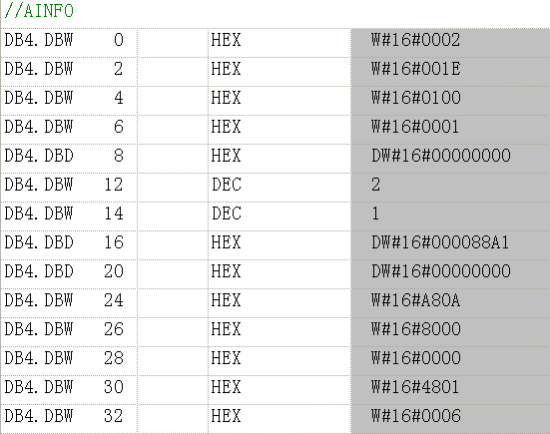
图 9 AINFO变量表
根据故障类型的编码,可以很方便的在WinCC/WinCC Flexible中或任何第三方与PLC通讯的HMI上设置诊断信息并进行显示,方便用快速发现和维护现场故障。
关键词
PROFINET IO, 诊断, 系统功能块, SFC51/SFB52/SFB541 WinAC RTX的概念
WinAC RTX 是可实现S7控制器 (S7-300/400) 功能的软PLC,即运行于带 RTX 实时扩展的Windows 上的一个应用软件。可以通过 Step 7 5.x 及TIA Portal 对其组态编程,代码与S7-300/400*兼容,也可以通过 WinAC ODK 提供的接口,在Windows下使用C++等高级语言编程与 WinAC 通信。因此 WinAC RTX 同时具备了PLC 的实时性和PC 的开放性。
2 WinAC RTX的应用
WinAC RTX 通过PC上安装的PROFIBUS或工业以太网通信卡来扩展分布式I/O或与其他S7 设备 (S7-200/300/400 PLC 、HMI、PG 等) 进行通信。详见图 1 结构图。

图 1 结构图
3 WinAC RTX 2010 的安装
3.1 WinAC RTX 2010软件包
WinAC RTX 2010 软件包 (订货号为:6ES7671-0RC08-0YA0)包含如下组件:
• WinAC RTX 2010 DVD
– WinLC RTX V4.6 -- 软PLC (以下章节对 WinAC RTX 与 WinLC RTX 不做区分)
– Automation License Manager V5.0 SP1 -- *管理器 V5.0 SP1
– IntervalZero RTX V9.1 SP2 (corresponds to IntervalZero RTX 2009) -- IntervalZero 实时扩展
– WinAC Time Synchronization V4.2 -- WinAC 时间同步
– STEP 7 Hardware Update (HSP 211) for WinAC RTX 2010 on PC station, STEP 7 V5.5 or higher -- 硬件支持包
– STEP 7 Hardware Update (HSP 212, 135, 178) for WinAC RTX 2010 on S7 mEC, STEP 7 V5.5 or higher -- 硬件支持包
– SIMATIC NET CD 2008 (V7.1 SP2) and SIMATIC NET CD V8.0 including license for Softnet S7 Lean V8.0 2010 -- SIMATIC NET
– SIMATIC NET Manual Edition 06/2010 -- SIMATIC NET 手册
• 其他
– -- 装有*文件的U盘
 | 提示! WinAC RTX 的运行不依赖于 SIMATIC NET 。当需要组态PC Station的通信接口或应用组件,如OPC Server时需要安装Simatic Net。 |
3.2 WinAC RTX 2010 安装的硬件需求
• 单核或双核处理器 900 MHz 或更高主频,* 1 GHz 或更高主频
• 至少 1 G 内存
 | 注意! WinAC RTX 只支持32位操作系统。 |
3.4 WinAC RTX 2010 安装前的检查
如果Windows 操作系统已安装如下软件,则先手动卸载,再重启计算机。
• SIMATIC Windows Logic Controller (Basis,Basis Demo或 RTX)
• IntervalZero RTX 或 Ardence RTX
• SIMATIC WinAC CPU 41x-2 PCI
• SIMATIC NET CD Edition 2008之前版本的软件
3.5 WinAC RTX 2010 的安装过程
以管理员身份登录到Windows,运行安装光盘上的 Setup.exe 文件启动安装过程。选择安装语言为英文,全选图 2 WinACRTX 安装的软件的内容,然后按照安装提示完成安装过程。安装过程中提示安装*时可将 WinAC RTX 2010 套件所含U盘中的*文件安装到硬盘。或先跳过,在完成安装后通过*管理器安装*。
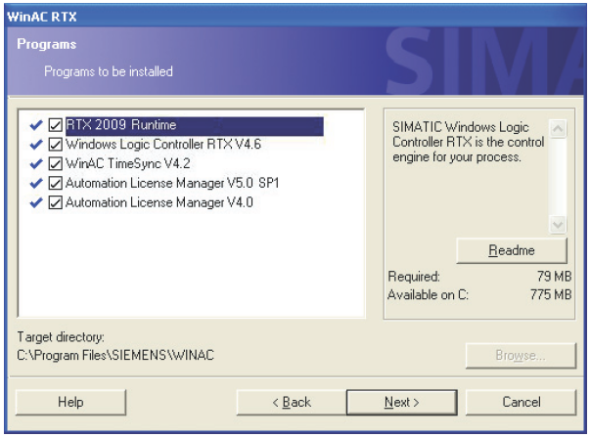
图 2 WinACRTX 安装的软件
 | 提示! RTX 2009 Runtime:Windows 的实时扩展 Windows Logic Controller RTX V4.6: 软PLC WinAC TimSync V4.2:WinAC 时间同步 Automation License Manager: *管理器 |
3.6 WinAC RTX 2010 安装后系统的变化
• 桌面上增加了 Station Configuration Editor 图标, 用来启动PC Station 配置界面。
• Windows 程序组中增加了Simatic ? PC based control ? WinLC RTX, 用来启动WinLC RTX 操作面板程序。
• Windows 设备管理器中增加了SIMATIC NET ?SIMATIC SoftBus,安装在同一 PC 上的 Step 7、WinCC Flexible RT、OPC Server 等可通过 SoftBus 与 WinLC RTX 通信。
• Windows 控制面板中增加了 Set PC/PG Interface。
4 WinLC RTX 的启停和操作
如果安装 WinAC RTX 2010 的PC 配置的是多核 CPU,则在 Windows 启动时会出现如下图 3 启动选择画面。
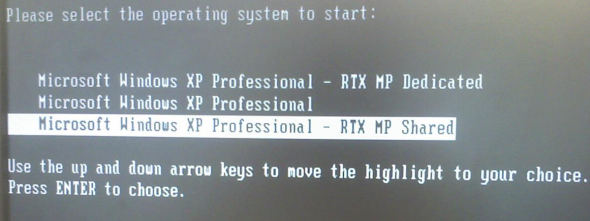
图 3 启动选择画面
选择“ Microsoft Windows XP Professional – RTX MP Dedicated ”,意味着 WinLC RTX 与 Windows 各自独享一个CPU内核;选择“ Microsoft Windows XP Professional – RTX MP Shared ”,意味着 WinLC RTX 与 Windows 共享双核CPU。不同模式下WinLC RTX 与 Windows 对 CPU 的占用情况,如图 4 共享与独占工作模式所示。
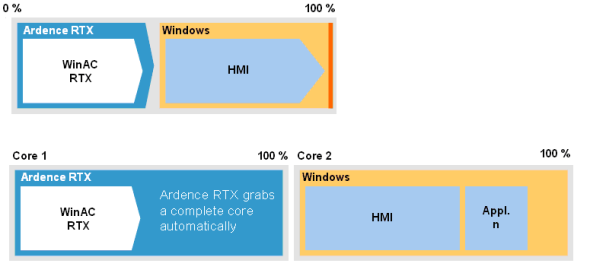
图 4 共享与独占工作模式
WinLC RTX 是WinAC的核心 — 软PLC。通过下列路径打开WinLC RTX 操作面板程序:Windows 开始 ®程序 ® Simatic ® PC Based Control ® WinLC RTX ,详见图 5 操作界面。
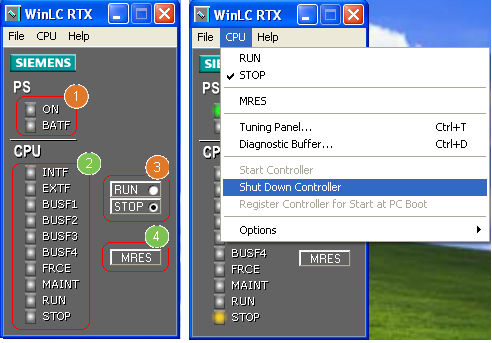
图 5 操作界面
图 5 操作界面中区域1的ON指示灯在 Start Controller 后点亮,在 Shut Down Controller 后熄灭。BATF 指示灯暂无作用,一直处于熄灭状态。区域2中指示灯为WinLC RTX 运行状态和运行时的故障指示。区域3中的按钮RUN 和 STOP 作用与 S7-300/400 的模式选择开关作用*,用鼠标单击来切换WinLC RTX 的运行模式。区域4中的按钮MRES 用来复位存储区,即清除Step 7 程序,复位内存区 (I、Q、M、T、C) ,加载默认系统配置,删除所有激活或打开的通信任务。
*次打开操作界面时,WinLC RTX 处于启动状态,STOP模式,即图 5区域1中的ON指示灯点亮、区域2中的STOP指示灯点亮。可以在图 5的CPU菜单下选择Shut Down Controller 用来关闭WinLC RTX ,作用相当于S7-300/400 的断电 (Power Off) 。而Start Controller 用来启动WinLC RTX ,作用相当于S7-300/400 的上电(Power On)。WinLC RTX 初次启动后处于STOP 模式,可通过图 5所示区域3的RUN 和 STOP 按钮切换WinLC RTX 的运行模式。如图 6 运行界面所示。
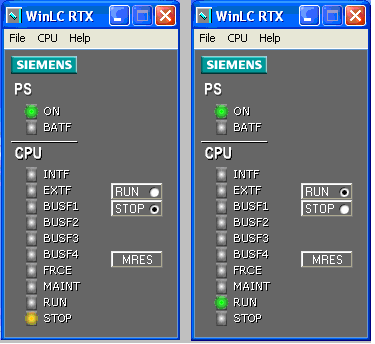
图 6 运行界面
 | 提示! 打开或关闭WinLC RTX 的操作界面不会影响WinLC RTX 的运行或状态切换。只有通过操作界面上的菜单或按钮操作后才会有影响。 关于WinLC RTX 操作的详细信息请参考 WinAC RTX 2010 用户手册的第五章。 |
5 WinAC RTX 的内部架构
图 7 WinAC 内部架构所示的WinAC RTX 由两部分组成,一部分运行于RTX 实时子系统中,用来执行 Step 7 为 WinAC RTX 编制的控制程序,具有zui高优先级;另一部分运行于 Windows ,作为 Windows 与 RTX 的通信接口,为 WinAC RTX 提供了很好的开放性,即安装在同一 PC 上的 Step7、 WinCC Flexible RT 、WinCC、OPC Server 等可通过 PC Internal (Soft Bus) 与 WinAC RTX 通信,而且用户可使用 WinAC ODK 在 Windows 下使用 Visual Studio 等开发环境开发与WinAC RTX 交互的应用程序。
PC 上并分配给 WinAC RTX 作为 SubModule 的 CP 卡可做为现场总线主站扩展远程 I/O 。未分配给 WinAC RTX 的 CP 卡可与 SIMATIC NET 软件一起做为 OPC Server 等应用程序与外部 SIMATIC 控制器通信的接口,但不能连接远程 I/O 。
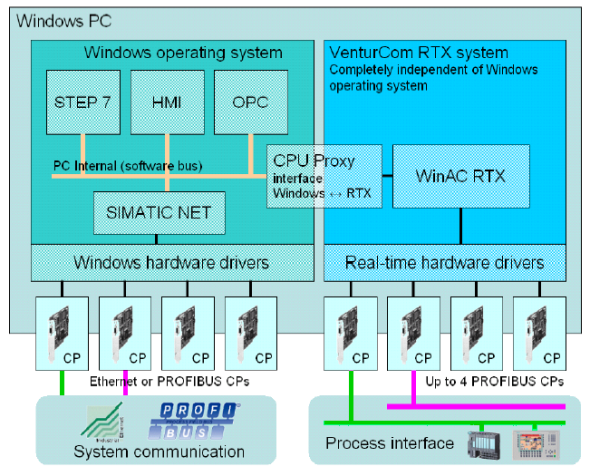
图 7 WinAC 内部架构
关于RTX : RTX 是 Windows 的一个实时扩展,RTSS从概念上类似于其他Windows子系统(如Win32、DOS等),支持自己的运行环境和API。但是RTSS在一个方面有点重要区别:不使用Windows调度器,RTSS执行它自己的实时线程调度。更进一步,在一个单处理器环境中,所有的RTSS线程调度都发生在所有Windows调度之前,包括Windows管理的中断和延迟过程调用Deferred Procedure Calls (DPCs)。RTX 具有128 个优先级,每个优先级均高于 Windows 及 Windows 驱动程序,且具有微秒级的响应时间。RTX 提供了一个实时子系统,此子系统具有高速的、确定性的实时任务处理能力。执行控制程序的 WinAC RTX 运行于此实时子系统上,因此也同 S7-300/400 一样具有很高的确定性。
6 WinAC RTX 的配置
在安装 WinAC RTX 2010 后,打开 Station Configuration Editor 可以看到第2槽已添加了一个 WinLC RTX 组件,如图 8 PC Station 编辑界面所示。WinLC RTX 组件如同 OPC Server 组件一样可以插入PC Station 虚拟底板的任一插槽中(注意:Step 7 V 5.4 SP4 中只能插入2-18槽中),只需与 Step 7 V5.X或TIA Portal中的硬件配置*即可。将WinLC RTX 组件插入PC Station 虚拟底板的插槽中, 相当于将 S7-400的 CPU 安装到无源底板的槽位中。
图 8 PC Station 编辑界面
双击WinLC RTX 组件图标,打开WinLC RTX 组件属性对话框,如图 9 WinLC 属性界面所示。
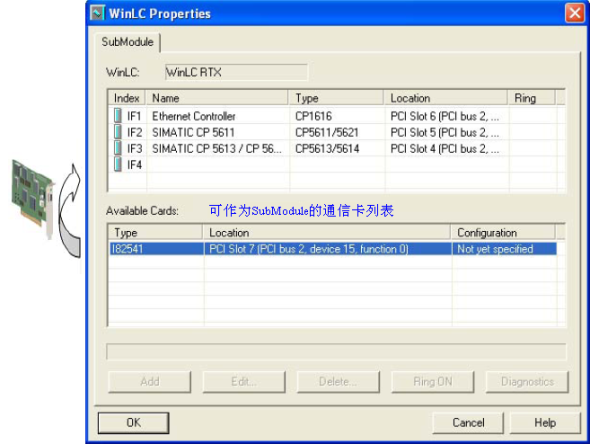
图 9 WinLC 属性界面
 | 提示! 如果在图 8 PC Station 编辑界面中将 WinLC RTX 组件删除,则Windows 开始? 程序?Simatic ?PC Based Control ?WinLC RTX 项也被删除,如要恢复此菜单项,需要在图 8 PC Station 编辑界面中添加WinLC RTX 组件。 |
 | 注意! 为 WinAC RTX 分配 SubModule 前应先关闭 WinAC RTX,即在WinAC RTX 操作面板的 CPU 菜单项下选择 Shutdown Controller。 |
图 9 WinLC 属性界面下部列表为可分配为 WinAC RTX 的 SubModule 的通信卡列表,上部列表为已分配为 WinAC RTX 的 SubModule 的通信卡(zui多四个)。选中下部可用的通信卡,按住鼠标左键将其拖动到上部的空槽中,将通信卡分配为 WinAC RTX 的 SubModule(作用类似于S7-300/400 CPU 的集成通信接口)。分配完成后点击OK。
可用作 WinAC RTX 的 SubModule 的通信卡:
• PROFIBUS 接口
– CP 5603
– CP 5613 V3 或 CP 5613 V6 或更高版本
– CP 5613 A2
– CP 5611 A2
– CP 5614 A2(主站)
– CP 5614 FO
– CP 5621
– CP 5623
– CP 5624(主站)
– SIEMENS PC 集成 CP 5611 PROFIBUS 接口: ASPC2 STEP E2 或 ASPC2 STEP R ASIC 芯片
• PROFINET 接口
– CP 1616, 硬件版本 8 或更高版本
– CP 1604, 硬件版本 7 或更高版本
– S7-mEC CP1616/ERTEC400_EC 集成接口
– SIMATIC PC 427B/477B 集成 CP 1616 接口
– SIMATIC PC 427C/477C 集成 CP 1616 接口
– SIMATIC PC 627B/677B 集成 CP 1616 接口
– SIMATIC PC 627C/677C 集成 CP 1616 接口
– SIMATIC Microbox PC 427B / Panel PC 477B 集成 In PRO/1000 PL 接口
– SIMATIC Box PC 627B / Panel PC 677B 集成 In PRO/1000 PL 接口
– SIMATIC Rack PC 847B 集成 In PRO/1000 PL 接口
– In PRO/1000 GT (PCI), In 82541PI 芯片组
– In PRO/1000 PL (集成), In 82573L 芯片组
– In PRO/1000 PT双口服务器适配器(PCI-Express)
– In 9301 CT (PCI-Express)
– SIMATIC IPC427C/SIMATIC HMI IPC477C集成In 9301 CT
– SIMATIC IPC627C/SIMATIC HMI IPC677C, In 82574L 芯片组
 | 注意! CP5611/21 通信卡zui多可插入1块作为SubModule CP5613通信卡zui多可插入4块作为SubModule CP1616/1604 或其它支持的以太网通信卡zui多可插入1块作为SubModule 带In 以太网控制芯片的以太网通信卡需要分配一个独立的中断号 . |
WinAC RTX SubModule 支持的通信协议如下:
• PROFIBUS
– PG/OP communication
– S7 communication
– S7 routing
– PROFIBUS-DP I/O
• PROFINET
– PG/OP communication
– S7 communication
– S7 routing
– Open User Communication (TSEND/TRCV)
– PROFINET IO
– PROFINET CBA
作为 SubModule 的 PROFIBUS 通信卡CP5611/21 和 CP5613 具有诊断界面,可通过在 WinAC RTX 属性对话框中选择要诊断的通信卡,点击 Diagnostic 按钮来打开诊断界面,如图 10 CP诊断界面。而作为 SubModule 的 PROFINET 通信卡没有诊断界面。
图 10 CP诊断界面
删除SubModule 的操作刚好相反,即先在WinAC RTX 操作面板的 CPU 菜单项下选择 Shutdown Controller 来关闭 WinAC RTX,然后在图 9 WinLC 属性界面中选中要删除的 SubModule ,按住鼠标左键将其拖动到下部的可用通信卡列表的空槽中,释放鼠标左键。重启计算机后通信卡才能在其它地方使用(比如配置为PC Station 的通信卡) 。
在 Station Configuration Editor 里配置好 WinLC RTX 后,可根据实际情况在PC Station 里的其它虚拟插槽上插入WinCC Flexible RT(需安装WinCC Flexible Runtime)、OPC Server、Application、IE General(需安装 SIMATIC NET) 等组件。在 PC Station 的虚拟插槽中插入各组件就如同在 S7-400 背板上安装 CPU、CP 等硬件模块。硬件安装完成后,需要在 Step 7 V5.X 或TIA Portal中进行硬件组态,然后将硬件配置下载到 WinAC RTX 中。
7 WinAC RTX在 Step 7 V5.X中的组态
在Step 7 V5.X 中组态WinAC RTX请参考文档:
WinAC RTX 2008 快速入门 第7章节。87669570
8 WinAC RTX 在TIA Portal中的组态
8.1 PC Station组态
| 序号 | 操作 | 图示 |
| 1. | 打开”Station Configuration Editor“选中 2 号插槽,并点击”Add "按钮。 | 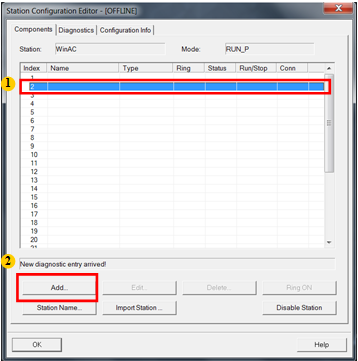 |
| 2. | 在弹出页面中选择”WinLC RTX”,并点击”OK“按钮。 | 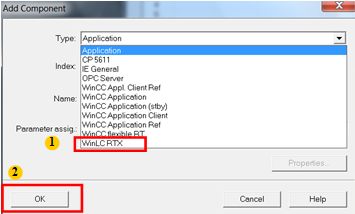 |
| 3. | 在弹出的页面中点击”Properties“按钮。 | 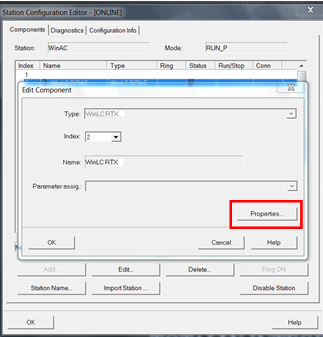 |
| 4. | 选中1号子插槽,并选择需要的 Profibus 通信板卡,点击”Add“按钮。 同样的操作,选择2号子插槽,选择需要的网卡,点击”Add“按钮。(本文档以1号子插槽插入CP5611,2 号子插槽插入 In 82574L 网卡为例;用户可根据实际需求选择并设置通信接口)。 | 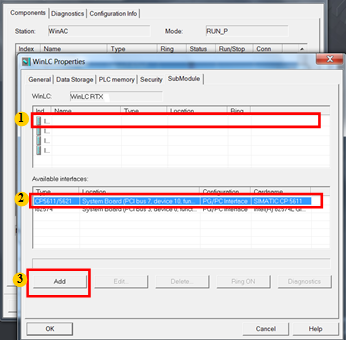 |
| 5. | 完成子插槽的通信接口设置,点击”OK“按钮。 | 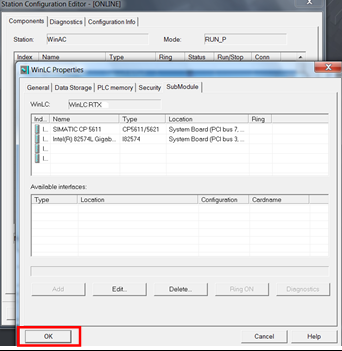 |
| 6. | 同样的操作,可根据实际需求,在 PC Station 的插槽中插入通信接口及应用程序。本文档以在1号槽中插入网卡,3号槽中插入”WinCC flexible RT“为例。 点击”OK“按钮,完成 PC Station 的组态。 | 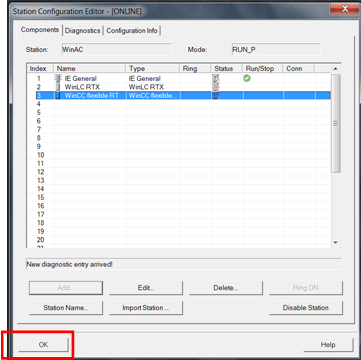 |
8.2 WinAC RTX在TIA Portal中的组态
| 序号 | 操作 | 图示 |
| 1. | 点击 ” Create new project“; 输入项目名称,设置项目文件存储路径; 点击”Create“,完成项目创建。 | 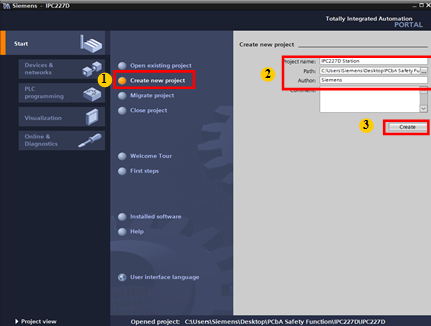 |
| 2. | 添加新硬件,本文档以 IPC227D 为例。 | 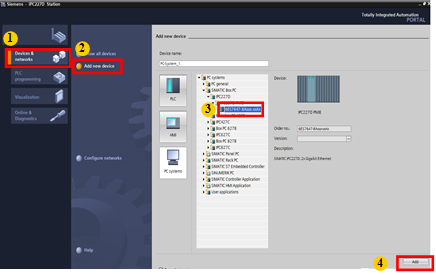 |
| 3. | 与 PC Station 的组态*,在2号插槽中插入”WinAC RTX“。 | 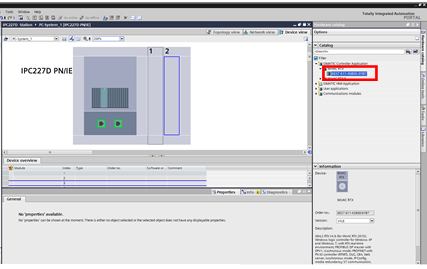 |
| 4. | 设置 IPC227D 本体上的以太网接口。 选中左侧以太网接口,设置其为SIMATIC WinAC 的通信接口。 | 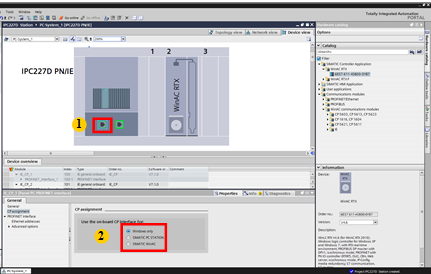 |
| 5. | 设置之后如图所示,设置其 IP 地址。 | 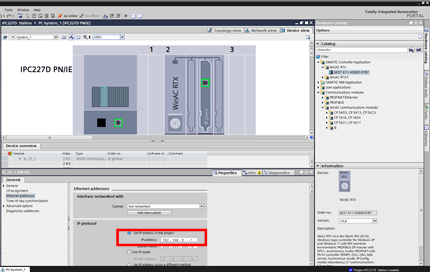 |
| 6. | 选中 IPC227D 右侧以太网接口,将其设置为 SIMATIC PC STATION 的通信接口。 | 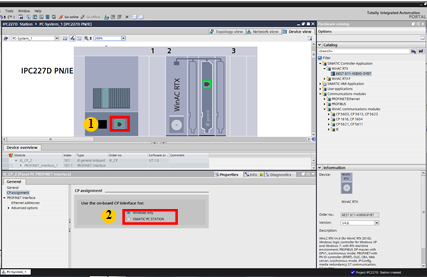 |
| 7. | 设置完毕如图所示。在 WinAC communication modules 中选择CP5611 板卡,按住鼠标左键将其拖拽至 WinAC RTX的1号子模块插槽中。 | 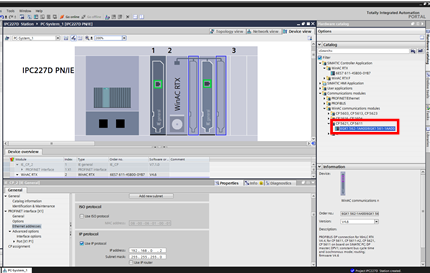 |
| 8. | 设置 Profibus 地址。 | 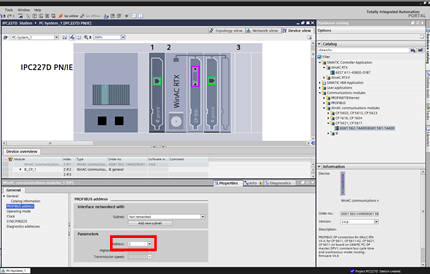 |
| 9. | 在”SIMATIC HMI Application "中选择 ”WinCC RT Advanced“,按住鼠标左键,将其拖拽至 PC Station 的3号插槽。 | 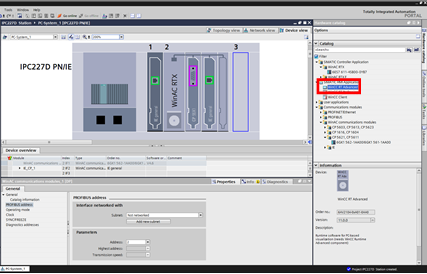 |
| 10. | 在 TIA Portal 中完成项目组态,此组态与 PC Station 的组态*。 | 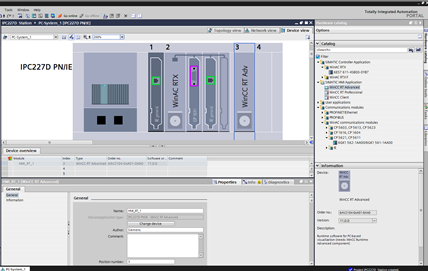 |
关键词
WinAC, WinLC RTX 4.6,PC Station,TIA Portal,软PLC1 WinAC RTX的概念
WinAC RTX 是可实现S7控制器 (S7-300/400) 功能的软PLC,即运行于带 RTX 实时扩展的Windows 上的一个应用软件。可以通过 Step 7 5.x 及TIA Portal 对其组态编程,代码与S7-300/400*兼容,也可以通过 WinAC ODK 提供的接口,在Windows下使用C++等高级语言编程与 WinAC 通信。因此 WinAC RTX 同时具备了PLC 的实时性和PC 的开放性。
2 WinAC RTX的应用
WinAC RTX 通过PC上安装的PROFIBUS或工业以太网通信卡来扩展分布式I/O或与其他S7 设备 (S7-200/300/400 PLC 、HMI、PG 等) 进行通信。详见图 1 结构图。

图 1 结构图
3 WinAC RTX 2010 的安装
3.1 WinAC RTX 2010软件包
WinAC RTX 2010 软件包 (订货号为:6ES7671-0RC08-0YA0)包含如下组件:
• WinAC RTX 2010 DVD
– WinLC RTX V4.6 -- 软PLC (以下章节对 WinAC RTX 与 WinLC RTX 不做区分)
– Automation License Manager V5.0 SP1 -- *管理器 V5.0 SP1
– IntervalZero RTX V9.1 SP2 (corresponds to IntervalZero RTX 2009) -- IntervalZero 实时扩展
– WinAC Time Synchronization V4.2 -- WinAC 时间同步
– STEP 7 Hardware Update (HSP 211) for WinAC RTX 2010 on PC station, STEP 7 V5.5 or higher -- 硬件支持包
– STEP 7 Hardware Update (HSP 212, 135, 178) for WinAC RTX 2010 on S7 mEC, STEP 7 V5.5 or higher -- 硬件支持包
– SIMATIC NET CD 2008 (V7.1 SP2) and SIMATIC NET CD V8.0 including license for Softnet S7 Lean V8.0 2010 -- SIMATIC NET
– SIMATIC NET Manual Edition 06/2010 -- SIMATIC NET 手册
• 其他
– Certificate of License (COL) --许可证书
– USB-Stick with License Keys -- 装有*文件的U盘
 | 提示! WinAC RTX 的运行不依赖于 SIMATIC NET 。当需要组态PC Station的通信接口或应用组件,如OPC Server时需要安装Simatic Net。 |
3.2 WinAC RTX 2010 安装的硬件需求
• 单核或双核处理器 900 MHz 或更高主频,* 1 GHz 或更高主频
• 至少 1 G 内存
如下硬件已经过测试并*使用:
• SIMATIC Microbox 427B, 427B PN
• SIMATIC IPC427C
• SIMATIC Panel PC 477B
• SIMATIC HMI IPC477C
• SIMATIC HMI IPC577C
• SIMATIC Box PC 627B
• SIMATIC IPC627C
• SIMATIC Panel PC 677B
• SIMATIC HMI IPC677C
• SIMATIC Box PC 827B, 827B PN
• SIMATIC IPC827C
• SIMATIC Rack PC 547B, 847B, 847B PN, 647B
• SIMATIC IPC547C, 647C, 847C
• SIMATIC Panel PC 577B
• SIMATIC S7-mEC, EC31
3.3 WinAC RTX 2010 安装的软件需求
WinAC RTX 2010支持下面所列出的操作系统:
• Microsoft Windows XP Professional, Service Pack 2
• Microsoft Windows XP Professional, Service Pack 3
• Microsoft Windows XP Embedded, Service Pack 2
• Microsoft Windows Embedded Standard 2009
• Microsoft Windows 7 Ultimate
• Microsoft Windows 7 Professional
• Microsoft Windows 7 Enterprise
 | 注意! WinAC RTX 只支持32位操作系统。 |
3.4 WinAC RTX 2010 安装前的检查
如果Windows 操作系统已安装如下软件,则先手动卸载,再重启计算机。
• SIMATIC Windows Logic Controller (Basis,Basis Demo或 RTX)
• IntervalZero RTX 或 Ardence RTX
• SIMATIC WinAC CPU 41x-2 PCI
• SIMATIC NET CD Edition 2008之前版本的软件
3.5 WinAC RTX 2010 的安装过程
以管理员身份登录到Windows,运行安装光盘上的 Setup.exe 文件启动安装过程。选择安装语言为英文,全选图 2 WinACRTX 安装的软件的内容,然后按照安装提示完成安装过程。安装过程中提示安装*时可将 WinAC RTX 2010 套件所含U盘中的*文件安装到硬盘。或先跳过,在完成安装后通过*管理器安装*。
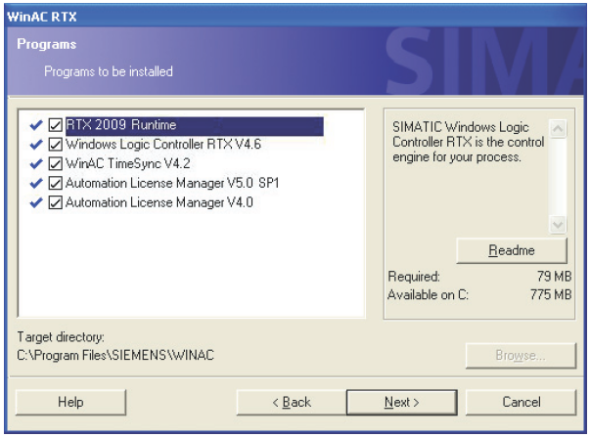
图 2 WinACRTX 安装的软件
 | 提示! RTX 2009 Runtime:Windows 的实时扩展 Windows Logic Controller RTX V4.6: 软PLC WinAC TimSync V4.2:WinAC 时间同步 Automation License Manager: *管理器 |
3.6 WinAC RTX 2010 安装后系统的变化
• 桌面上增加了 Station Configuration Editor 图标, 用来启动PC Station 配置界面。
• Windows 程序组中增加了Simatic ? PC based control ? WinLC RTX, 用来启动WinLC RTX 操作面板程序。
• Windows 设备管理器中增加了SIMATIC NET ?SIMATIC SoftBus,安装在同一 PC 上的 Step 7、WinCC Flexible RT、OPC Server 等可通过 SoftBus 与 WinLC RTX 通信。
• Windows 控制面板中增加了 Set PC/PG Interface。
4 WinLC RTX 的启停和操作
如果安装 WinAC RTX 2010 的PC 配置的是多核 CPU,则在 Windows 启动时会出现如下图 3 启动选择画面。
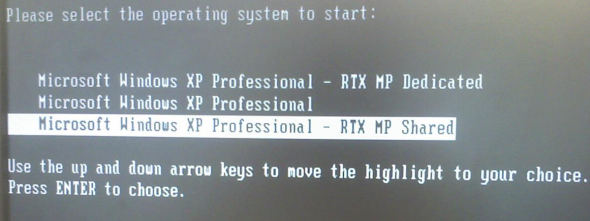
图 3 启动选择画面
选择“ Microsoft Windows XP Professional – RTX MP Dedicated ”,意味着 WinLC RTX 与 Windows 各自独享一个CPU内核;选择“ Microsoft Windows XP Professional – RTX MP Shared ”,意味着 WinLC RTX 与 Windows 共享双核CPU。不同模式下WinLC RTX 与 Windows 对 CPU 的占用情况,如图 4 共享与独占工作模式所示。
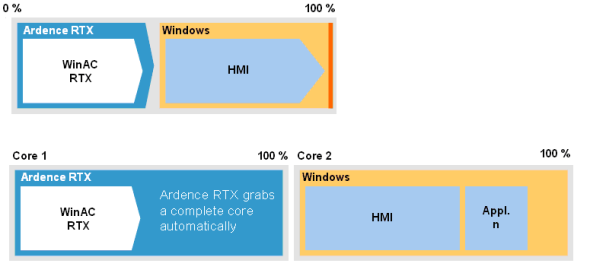
图 4 共享与独占工作模式
WinLC RTX 是WinAC的核心 — 软PLC。通过下列路径打开WinLC RTX 操作面板程序:Windows 开始 ®程序 ® Simatic ® PC Based Control ® WinLC RTX ,详见图 5 操作界面。
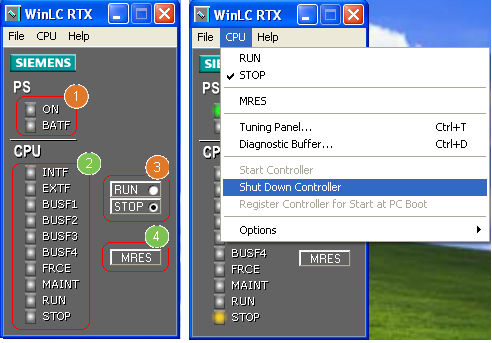
图 5 操作界面
图 5 操作界面中区域1的ON指示灯在 Start Controller 后点亮,在 Shut Down Controller 后熄灭。BATF 指示灯暂无作用,一直处于熄灭状态。区域2中指示灯为WinLC RTX 运行状态和运行时的故障指示。区域3中的按钮RUN 和 STOP 作用与 S7-300/400 的模式选择开关作用*,用鼠标单击来切换WinLC RTX 的运行模式。区域4中的按钮MRES 用来复位存储区,即清除Step 7 程序,复位内存区 (I、Q、M、T、C) ,加载默认系统配置,删除所有激活或打开的通信任务。
*次打开操作界面时,WinLC RTX 处于启动状态,STOP模式,即图 5区域1中的ON指示灯点亮、区域2中的STOP指示灯点亮。可以在图 5的CPU菜单下选择Shut Down Controller 用来关闭WinLC RTX ,作用相当于S7-300/400 的断电 (Power Off) 。而Start Controller 用来启动WinLC RTX ,作用相当于S7-300/400 的上电(Power On)。WinLC RTX 初次启动后处于STOP 模式,可通过图 5所示区域3的RUN 和 STOP 按钮切换WinLC RTX 的运行模式。如图 6 运行界面所示。
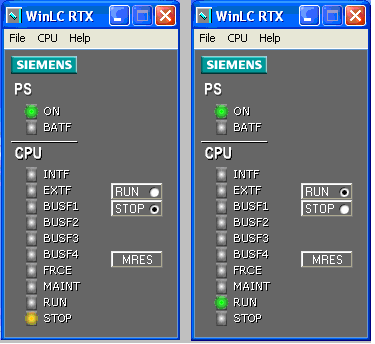
图 6 运行界面
 | 提示! 打开或关闭WinLC RTX 的操作界面不会影响WinLC RTX 的运行或状态切换。只有通过操作界面上的菜单或按钮操作后才会有影响。 关于WinLC RTX 操作的详细信息请参考 WinAC RTX 2010 用户手册的第五章。 |
5 WinAC RTX 的内部架构
图 7 WinAC 内部架构所示的WinAC RTX 由两部分组成,一部分运行于RTX 实时子系统中,用来执行 Step 7 为 WinAC RTX 编制的控制程序,具有zui高优先级;另一部分运行于 Windows ,作为 Windows 与 RTX 的通信接口,为 WinAC RTX 提供了很好的开放性,即安装在同一 PC 上的 Step7、 WinCC Flexible RT 、WinCC、OPC Server 等可通过 PC Internal (Soft Bus) 与 WinAC RTX 通信,而且用户可使用 WinAC ODK 在 Windows 下使用 Visual Studio 等开发环境开发与WinAC RTX 交互的应用程序。
PC 上并分配给 WinAC RTX 作为 SubModule 的 CP 卡可做为现场总线主站扩展远程 I/O 。未分配给 WinAC RTX 的 CP 卡可与 SIMATIC NET 软件一起做为 OPC Server 等应用程序与外部 SIMATIC 控制器通信的接口,但不能连接远程 I/O 。
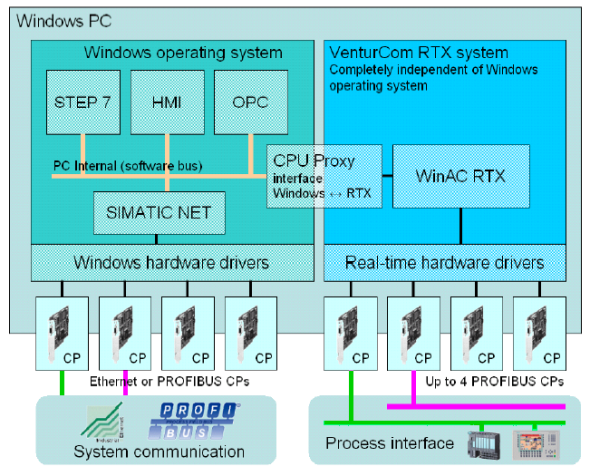
图 7 WinAC 内部架构
关于RTX : RTX 是 Windows 的一个实时扩展,RTSS从概念上类似于其他Windows子系统(如Win32、DOS等),支持自己的运行环境和API。但是RTSS在一个方面有点重要区别:不使用Windows调度器,RTSS执行它自己的实时线程调度。更进一步,在一个单处理器环境中,所有的RTSS线程调度都发生在所有Windows调度之前,包括Windows管理的中断和延迟过程调用Deferred Procedure Calls (DPCs)。RTX 具有128 个优先级,每个优先级均高于 Windows 及 Windows 驱动程序,且具有微秒级的响应时间。RTX 提供了一个实时子系统,此子系统具有高速的、确定性的实时任务处理能力。执行控制程序的 WinAC RTX 运行于此实时子系统上,因此也同 S7-300/400 一样具有很高的确定性。
6 WinAC RTX 的配置
在安装 WinAC RTX 2010 后,打开 Station Configuration Editor 可以看到第2槽已添加了一个 WinLC RTX 组件,如图 8 PC Station 编辑界面所示。WinLC RTX 组件如同 OPC Server 组件一样可以插入PC Station 虚拟底板的任一插槽中(注意:Step 7 V 5.4 SP4 中只能插入2-18槽中),只需与 Step 7 V5.X或TIA Portal中的硬件配置*即可。将WinLC RTX 组件插入PC Station 虚拟底板的插槽中, 相当于将 S7-400的 CPU 安装到无源底板的槽位中。
图 8 PC Station 编辑界面
双击WinLC RTX 组件图标,打开WinLC RTX 组件属性对话框,如图 9 WinLC 属性界面所示。
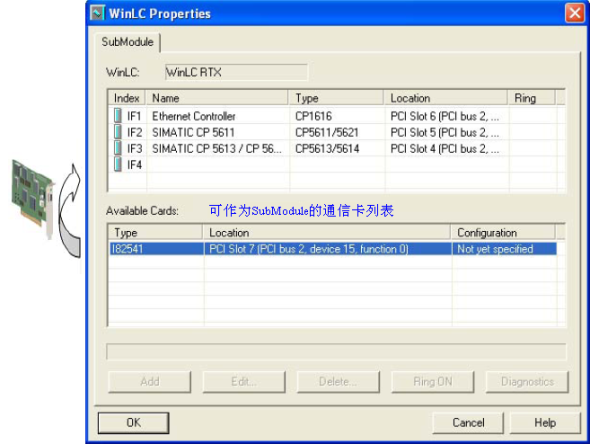
图 9 WinLC 属性界面
 | 提示! 如果在图 8 PC Station 编辑界面中将 WinLC RTX 组件删除,则Windows 开始? 程序?Simatic ?PC Based Control ?WinLC RTX 项也被删除,如要恢复此菜单项,需要在图 8 PC Station 编辑界面中添加WinLC RTX 组件。 |
 | 注意! 为 WinAC RTX 分配 SubModule 前应先关闭 WinAC RTX,即在WinAC RTX 操作面板的 CPU 菜单项下选择 Shutdown Controller。 |
图 9 WinLC 属性界面下部列表为可分配为 WinAC RTX 的 SubModule 的通信卡列表,上部列表为已分配为 WinAC RTX 的 SubModule 的通信卡(zui多四个)。选中下部可用的通信卡,按住鼠标左键将其拖动到上部的空槽中,将通信卡分配为 WinAC RTX 的 SubModule(作用类似于S7-300/400 CPU 的集成通信接口)。分配完成后点击OK。